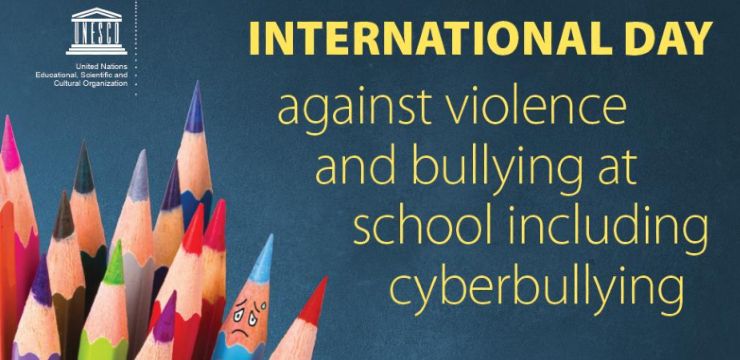Ако сте покушавали да копирате и налепите текст, слике или датотеке на Мац, али и даље добијате поруку о грешци „Извините, није дозвољена манипулација са међуспремником“ — не брините! У овом водичу ћемо вам показати неколико различитих начина да решите овај проблем.

Мац је моћна машина која има много функција и могућности. Можете га користити као примарни рачунар или као секундарни уређај за допуну другом Виндовс рачунару. МацБоок рачунари су, на пример, добри за графички дизајн и друге врхунске задатке који захтевају више енергије него што нуди просечан лаптоп.
Али једна мана Мац-а је то што понекад може доћи до проблема са компатибилношћу софтвера са одређеним програмима (чак и ако би требало да раде на мацОС-у). Један такав проблем се јавља када покушате да копирате и налепите текст, слике или датотеке на свој Мац. Можда ћете видети грешку „Извините, није дозвољена манипулација са међуспремником“.
не можемо се пријавити на ваш рачун
Ако вам се ово деси, не брините! Овај чланак садржи неколико решења која ће вам помоћи да решите проблем.
Шта значи „Извините, није дозвољена манипулација са клипбордом“?
Копирање текста или датотека на вашем уређају је као да их учитавате у оно што се зове виртуелни међуспремник. Мац рачунари имају привремени простор за складиштење свега што копирате и док се уређај не искључи, и ти подаци остају тамо. Ако се појави порука о грешци која каже „Извините, нису дозвољене манипулације са међуспремником“, то значи да не можете да приступите или пишете у међуспремнику Мац-а.
Ако вам није дозвољено да користите међуспремник, мацОС спречава копирање било чега из било које апликације, укључујући прегледаче, ПхотоСхоп, па чак и Скипе. Ово је велики застој за свакога ко користи функцију копирања и лепљења да би убрзао пренос садржаја из једне апликације у другу.
провера правописа не ради на речи
Грешка при копирању и лепљењу може бити фрустрирајућа, посебно када сте усред пројекта. Али не брини! Саставили смо сва решења тако да ће ваш цопи-пасте поново радити без да наиђете на овај досадан проблем.
Како да поправите „Извините, нису дозвољене манипулације са међуспремником“ на Мац-у
Ево решења која можете да покушате да поправите грешку Мац цлипбоард-а:
Метод 1. Поново покрените систем
Пошто се мацОС међуспремник брише сваки пут када искључите рачунар, једноставно његово поновно покретање може вам помоћи да решите овај проблем. Ево упутстава како да поново покренете Мац.
- Идите на радну површину, а затим кликните на Икона јабуке у горњем левом углу екрана. Ово ће отворити главни мени.
- Кликните на Поново покренути опцију из контекстног менија.

- Сачекајте да се систем поново покрене. Након тога, можете покушати да користите функције копирања и лепљења да бисте проверили да ли се враћа грешка „Извините, није дозвољена манипулација са међуспремником“.
Метод 2. Поново покрените 'пбоард' сервер са Монитором активности
Пастебоард сервер брине о вашем међуспремнику. Могуће је да привремена грешка узрокује проблем. У овом случају, можете поново покренути пбоард процес и потенцијално поправити грешку.
- Кликните на Лаунцхпад у вашем Доцк-у.

- Помоћу траке за претрагу потражите Монитор активности апликација. Кликните на њега једном да бисте га покренули.

- Користите поље за претрагу да потражите „ пбоард ”. Двапут кликните на процес из резултата.

- Кликните на Одустати дугме у новом прозору који се отвара на екрану.

- Кликните Форце Куит дугме када вас систем затражи. Ово ће у потпуности прекинути процес и осигурати да не омета ваш међуспремник.

Метод 3. Ресетујте 'пбоард' сервер преко терминала
Други начин да поново покренете пастебоард сервер је преко терминала. Ако сте раније користили Виндовс, Терминал је еквивалент командној линији. Можете га користити за извршавање различитих команди и директне промене у вашем систему.
иконе нестају из прозора радне површине 10
- Кликните на Лаунцхпад у вашем Доцк-у. Помоћу траке за претрагу потражите Терминал апликација.

- Када се апликација Терминал отвори, унесите следећу команду и притисните тастер Ентер да бисте је извршили: судо киллалл боард

- Унесите лозинку за свој Мац и притисните Ентер поново кључ. Сачекајте да се процес заврши, а затим покушајте поново да користите копирање и лепљење.
Метод 4. Присилно затворите ВиндовСервер процес
Неки корисници су пријавили да напуштање процеса ВиндовСервер помаже у решавању грешке међуспремника. ВиндовСервер процес рукује компонентама које чине графички интерфејс (ГУИ) вашег Мац рачунара, укључујући Доцк и траку менија.
Ови процеси су од виталног значаја за правилно функционисање мацОС-а; насилно затварање ради њиховог ресетовања може решити проблеме са функцијама копирања/лепљења у одређеним ситуацијама!
- Иди на Лаунцхпад > Монитор активности . Користите поље за унос за претрагу да бисте потражили ВиндовСервер , а затим двапут кликните на процес.
- Кликните Одустати > Форце Куит .
Метод 5. Ажурирајте мацОС
Ажурирање вашег система може изгладити неке проблеме и смањити број грешака које могу довести до грешке „Извините, није дозвољена манипулација са међуспремником“.
- Идите на радну површину, а затим кликните на Икона јабуке у горњем левом углу екрана. Ово ће отворити главни мени.
- Кликните на Системске поставке опцију из контекстног менија.

- Кликните на Ажурирање софтвера дугме. Такође можете претраживати „Ажурирај“ користећи унос за претрагу у горњем десном углу прозора.

- Сачекајте да мацОС идентификује да ли је доступно ново ажурирање. Ако ваш систем није ажуриран, кликните на Ажурирање сада дугме да бисте започели процес ажурирања. Ово може потрајати неколико минута у зависности од величине ажурирања и ваше конфигурације.

- Након што ваш Мац заврши ажурирање, проверите да ли можете да користите функцију копирања и лепљења без да се појави грешка.
Метод 6. Скенирајте свој Мац за малвер
Иако се Мац-ови хвале због мале могућности добијања вируса, увек постоји могућност да је ваш мацОС систем заражен малвером. Ово се дешава посебно ако често преузимате датотеке или мењате било које од својих безбедносних поставки да бисте дозволили апликације трећих страна.
Препоручујемо коришћење Малваребитес за Мац да брзо и лако пронађете све штетне датотеке, скрипте или малвер на вашем рачунару. Ако тражите потпуније антивирусно искуство које ће блокирати све претње пре него што дођу до вашег Мац-а, купите ЕСЕТ Цибер Сецурити Про за Мац .
Након што скенирате свој уређај и уклоните све претње, покушајте да копирате и налепите неки текст или датотеке. Одмах ћете моћи да кажете да ли је ово решење успело.
Последње мисли
Са овим решењима, требало би да будете у могућности да поправите поруку „Извините, није дозвољена манипулација са међуспремником“ на Мац рачунару. Надамо се да вам је овај чланак био користан и информативан!
Поред овог чланка, можете погледати наш Центар за помоћ за обиље информација о томе како да решите различите техничке проблеме. Такође можете погледати наше Блог за најновије вести и још корисних чланака — били бисмо срећни да вас видимо тамо!
икона звучника Виндовс 10 не ради
Још једна ствар
Пријавите се за наш билтен и добијте рани приступ нашим постовима на блогу, промоцијама и кодовима за попуст. Хвала вам за читање! Надамо се да ћемо се ускоро поново видети.
Препоручени чланци
» Почетни диск за Мац је скоро пун: 10 начина да ослободите простор на вашем Мац-у
» Поправљено: чврсти диск се не појављује на Мац-у
» Како променити боју фасцикле на Мац-у
Слободно досегнути са питањима или захтевима које желите да покријемо. Хвала вам на читању, надамо се да се ускоро поново видимо!